
Оглавление:
- Автор John Day [email protected].
- Public 2024-01-30 11:51.
- Последнее изменение 2025-01-23 15:05.
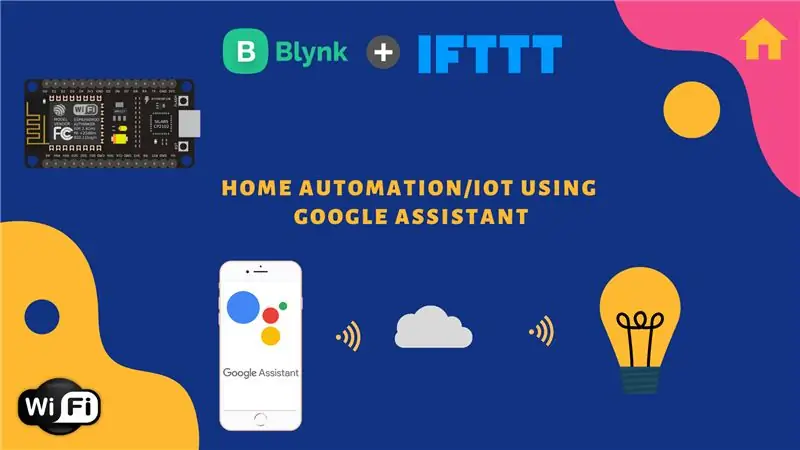


Простой проект по управлению приборами с помощью Google Assistant:
Предупреждение: обращение с сетевым электричеством может быть опасным. Обращайтесь с ним с особой осторожностью. Нанять профессионального электрика при работе с разомкнутыми цепями. Я не несу ответственности за причиненный ущерб. Получите безопасный опыт.
Не пропустите мой канал на Youtube:
Запасы
Используемые детали:
NodeMCU
Реле
Джемперы
Лампа и держатель
Шаг 1: Подключите провода к держателю лампы:
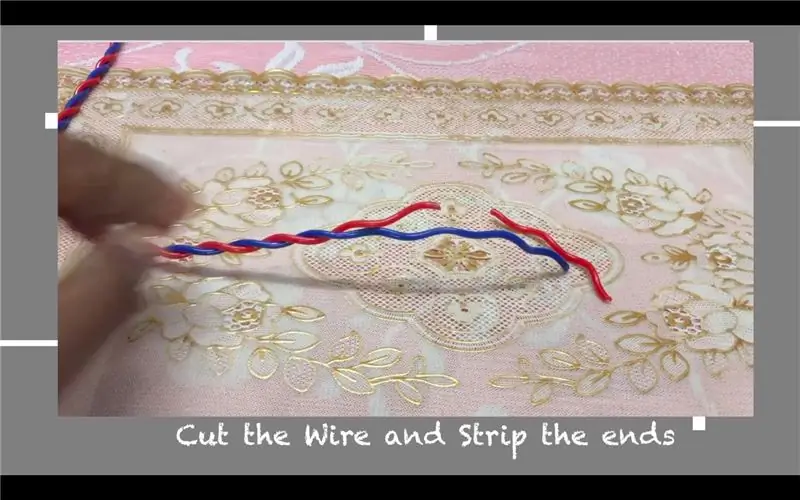
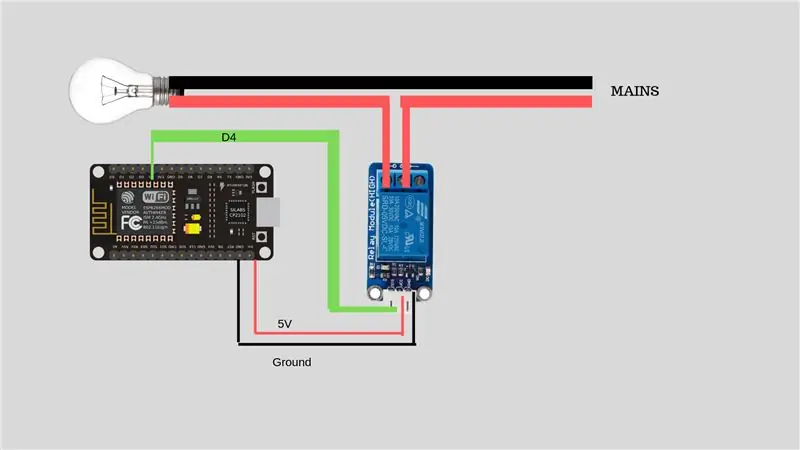
Разрежьте проволоку на две части и зачистите концы.
Прикрутите провода к патрону лампы.
Шаг 2: Подключите лампочку к реле:
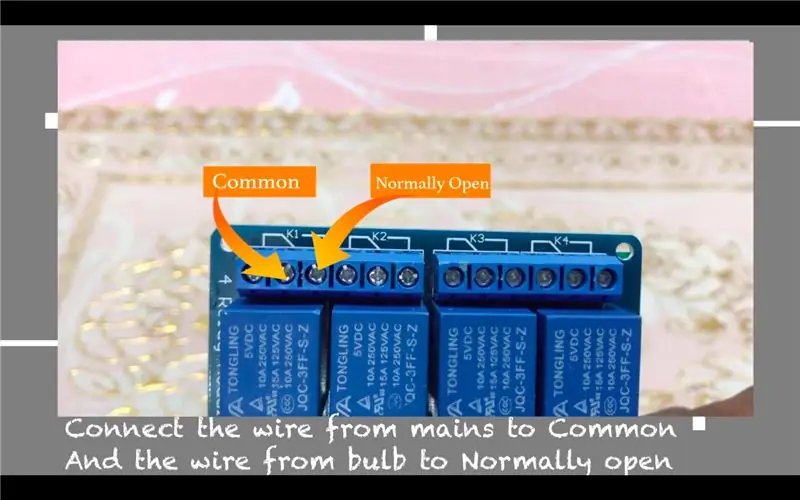
Подключите провод от сети к общему.
Подключите провод к лампочке в нормально разомкнутом.
Шаг 3: Подключение реле к NodeMCU:
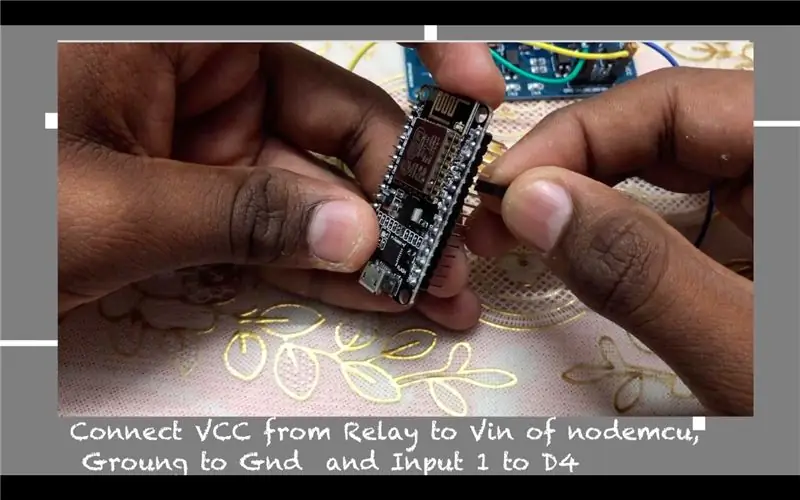
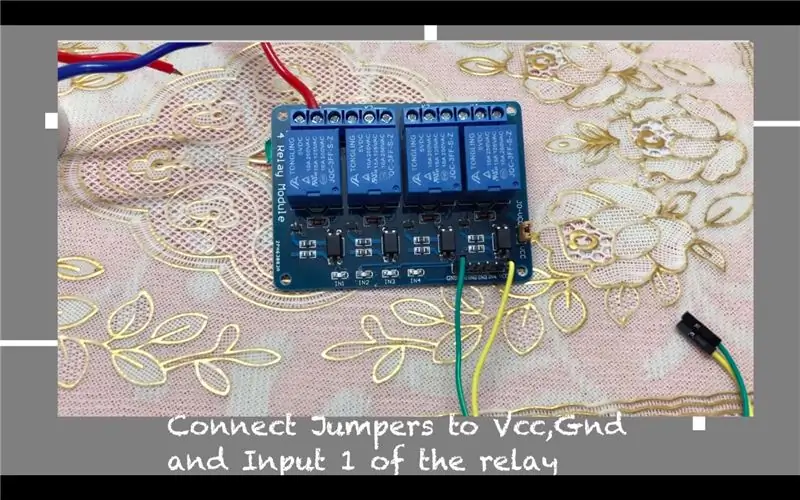
Подключите перемычки от Vcc реле к Vin узлаmcu, заземления к земле и входа 1 к D4.
Шаг 4: Настройка Blynk:
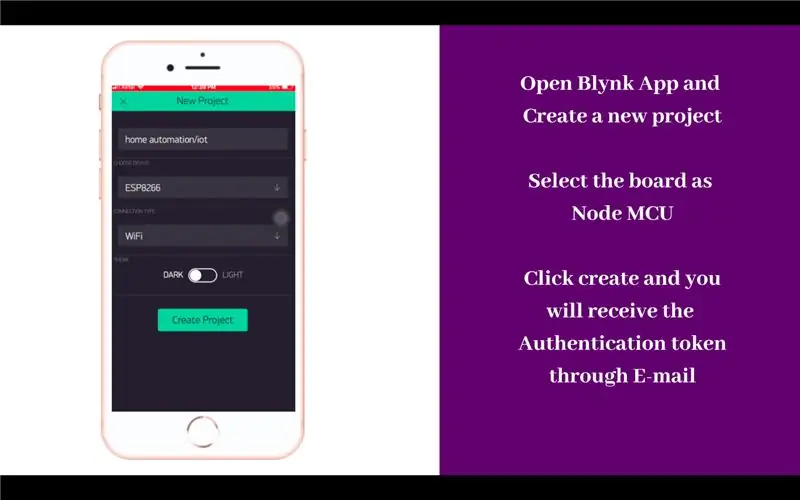
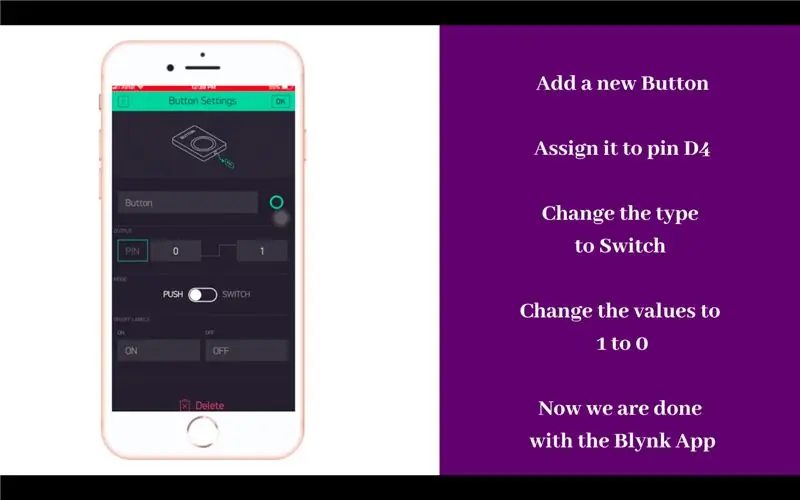
Шаг 5: Добавление NodeMCU на платы:
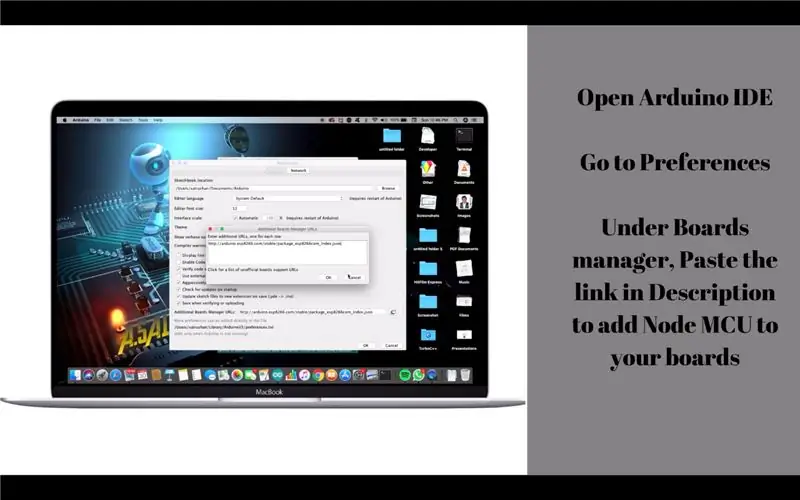
URL-адрес менеджера платы NodeMCU
Шаг 6: Загрузка кода:
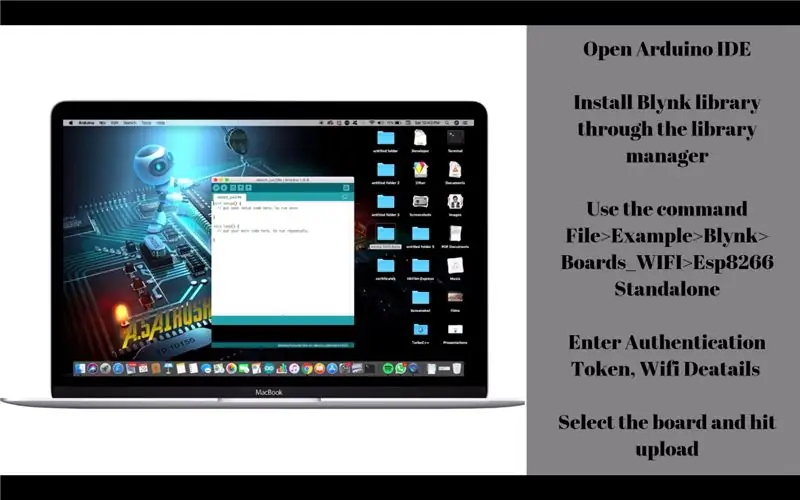
Код:
Шаг 7: Настройка IFTTT:
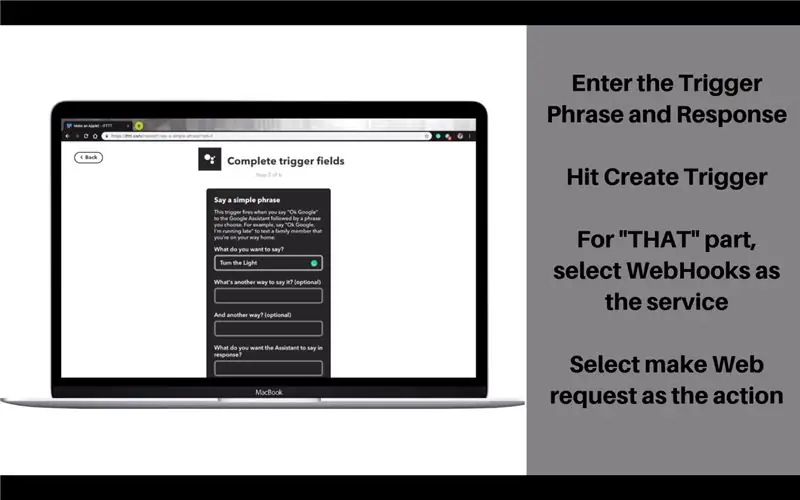
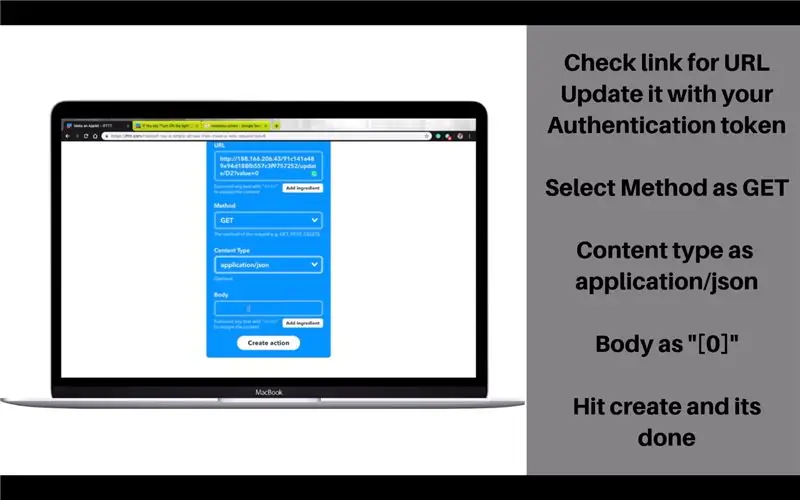
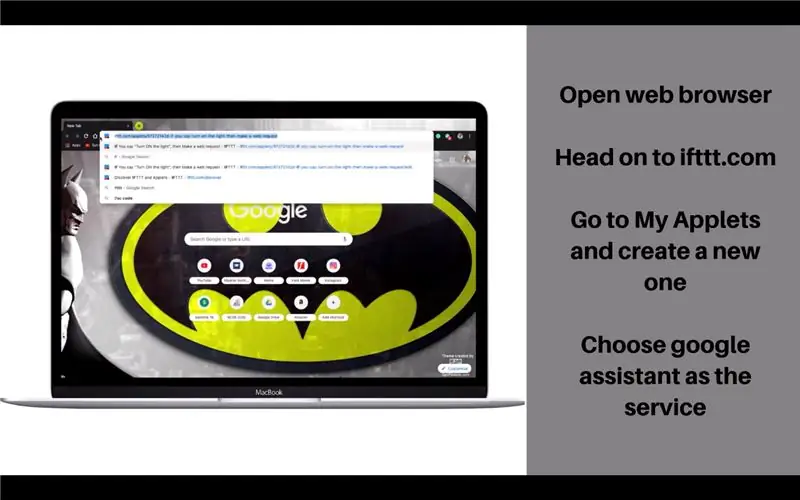
URL-адрес веб-перехватчиков: https://188.166.206.43/ Ваш токен аутентификации / обновление / D2? Value = 0
Указанный здесь контактный номер является контактом GPIO NodeMCU, а не номером физической платы.
После запуска действия выполняется веб-запрос. Это включает реле.
Точно так же можно сделать триггер для отключения, используя Value = 1 и тело "[1]".
Рекомендуемые:
Бесконтактный переключатель для бытовой техники -- Управляйте своей бытовой техникой без помощи любого переключателя: 4 шага

Бесконтактный переключатель для бытовой техники || Управляйте своей бытовой техникой без помощи любого переключателя: это бесподобный переключатель для бытовой техники. Вы можете использовать это в любом общественном месте, чтобы помочь бороться с любым вирусом. Схема на основе схемы датчика темноты на ОУ и LDR. Вторая важная часть этой схемы SR-триггер с секвенсором
Управление бытовой техникой через Alexa с помощью ESP8266 или ESP32: 8 шагов

Управляйте бытовой техникой через Alexa с помощью ESP8266 или ESP32: Эй, как дела, ребята! Акарш из CETech. Этот мой проект поможет вашей жизни стать проще, и вы почувствуете себя королем после того, как управляете приборами в своем доме, просто дав команду Алекса
Как управлять бытовой техникой с помощью пульта дистанционного управления телевизором с функцией таймера: 7 шагов (с изображениями)

Как управлять бытовой техникой с помощью пульта дистанционного управления телевизором с функцией таймера: даже спустя 25 лет после появления на потребительском рынке инфракрасная связь по-прежнему очень актуальна в последние дни. Будь то ваш 55-дюймовый телевизор 4K или автомобильная аудиосистема, всему необходим ИК-пульт дистанционного управления, чтобы реагировать на наши
Управление бытовой техникой с помощью NodeMCU (ESP8266) и приложения Blynk: 8 шагов (с изображениями)

Управление бытовой техникой с помощью NodeMCU (ESP8266) и приложения Blynk: в этом руководстве мы узнаем, как использовать приложение Blynk и NodeMCU (ESP8266) для управления лампой (подойдет любая другая бытовая техника), комбинация будет быть через Интернет. Цель этого руководства - показать простоту
Управляйте бытовой техникой со своего смартфона с помощью приложения Blynk и Raspberry Pi: 5 шагов (с изображениями)

Управляйте бытовой техникой со своего смартфона с помощью приложения Blynk и Raspberry Pi: в этом проекте мы узнаем, как использовать приложение Blynk и Raspberry Pi 3 для управления бытовой техникой (кофеварка, лампа, оконная занавеска и многое другое … Аппаратные компоненты: Raspberry Pi 3 Relay Lamp, макетная плата, провода Программные приложения: Blynk A
